La funzionalità principale di GRUB è quella di consentire agli utenti di selezionare tra diversi sistemi operativi da avviare. Poiché il bootloader GRUB è installato sull'MBR (Master Boot Record) e inoltre per consentirci di selezionare diversi sistemi operativi, ci consente anche di selezionare tra diversi kernel o parametri del kernel e di avviare in modalità di ripristino se il nostro kernel è stato danneggiato o se abbiamo perso il nostro password di root come spiegato in un articolo precedente in cui su come ripristinare la password di root di CentOS modificando i parametri di avvio di GRUB.
Questo tutorial spiega come accedere alla modalità di ripristino tramite GRUB nelle distribuzioni CentOS Linux e i comandi di base che possiamo usare.
Potrebbero esserci diversi scenari che ti incoraggiano a passare attraverso la modalità di salvataggio di GRUB. Il primo scenario presuppone che GRUB non si presenti affatto, nemmeno un prompt dei comandi piace grub> o #. Il secondo scenario presuppone che il computer si avvii ma il sistema operativo no e verrai indirizzato a un prompt dei comandi.
Scenario 1: GRUB non viene visualizzato, reinstallando GRUB dal disco di installazione di CentOS.
Prima di tale scenario è necessario eseguire l'avvio dal disco/usb, selezionare l'ultima opzione Risoluzione dei problemi
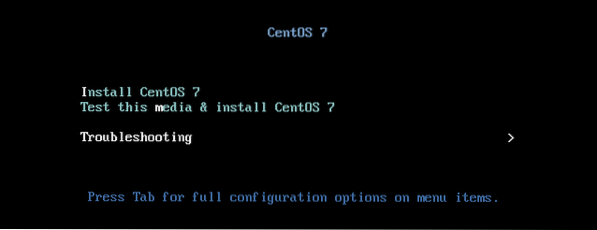
Nella seconda schermata seleziona la seconda opzione “Salva un sistema CentOS".
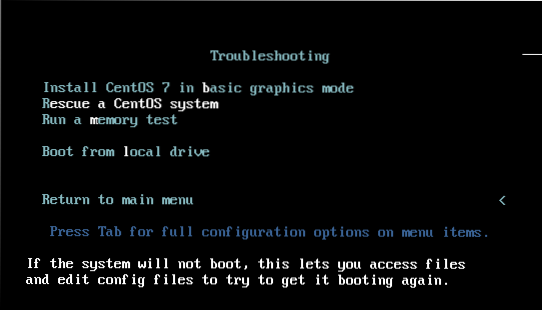
Quando ti viene chiesto di selezionare tra 4 opzioni, digita 1 per la modalità di ripristino per trovare l'installazione di Linux e premere ACCEDERE.
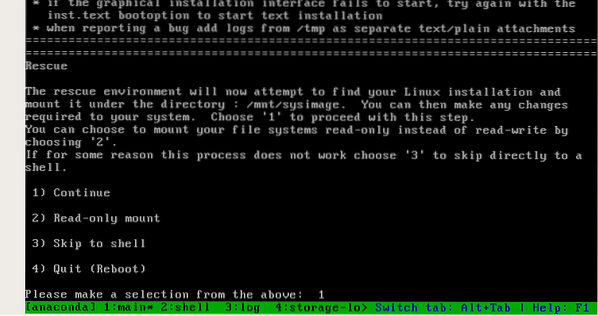

La modalità di ripristino monterà l'immagine di sistema in /mnt/sysimage, cambierà la posizione di root dell'immagine come raccomandato dal sistema digitando:
chroot /mnt/sysimage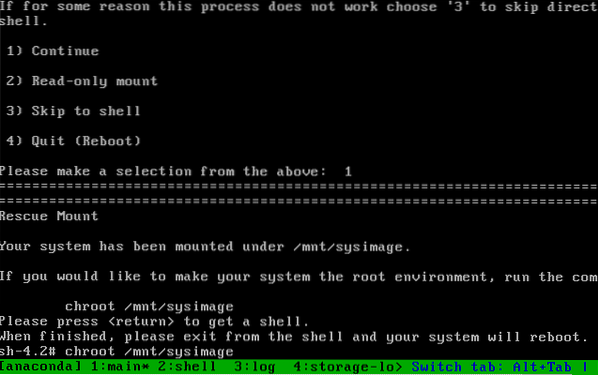
Per trovare i tuoi dischi, digita:
ls /dev/sd*Per dischi IDE molto vecchi, digitare:
ls /dev/hd*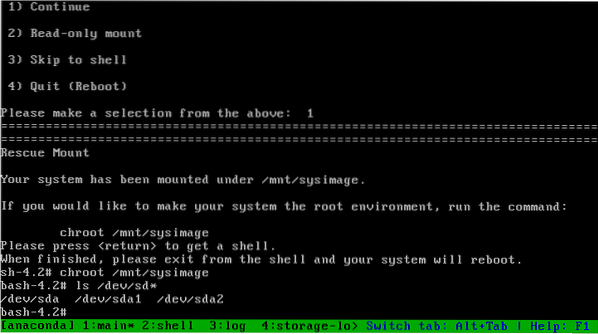
Confermiamo che c'è un sda disco, per installare grub su quel disco esegui:
grub2-install /dev/sda
Ora puoi riavviare e GRUB dovrebbe chiedere all'avvio
Utilizzo dei comandi della modalità di ripristino di GRUB su CentOS
L'immagine seguente mostra la schermata principale di Grub su CentOS Linux, prima di andare al prompt dei comandi puoi controllare la configurazione corrente premendo e. Se stai riscontrando problemi di avvio e vedi un prompt dei comandi, vai al passaggio successivo.
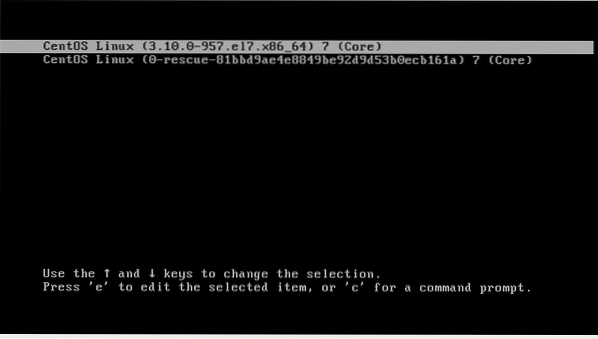
Dopo aver premuto e vedremo la configurazione corrente, il kernel, ecc. Se perdiamo l'accesso come root come spiegato nel tutorial menzionato all'inizio, dobbiamo modificare questo file come primo passo.
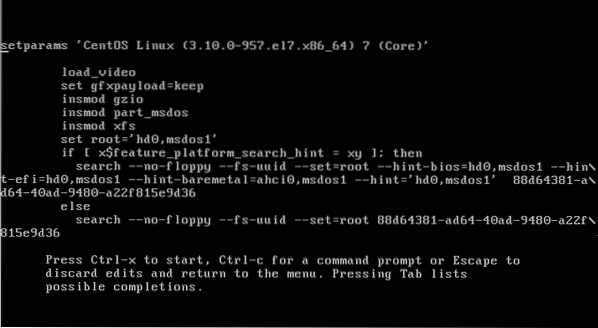
Poiché le opzioni nella parte inferiore dello schermo dicono che puoi tornare con Fuga ma premi c per accedere al prompt dei comandi.
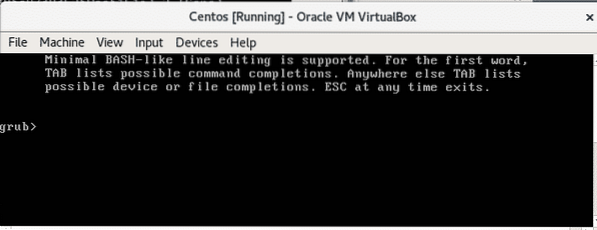
Digita "ls" per vedere i dispositivi e le partizioni disponibili:
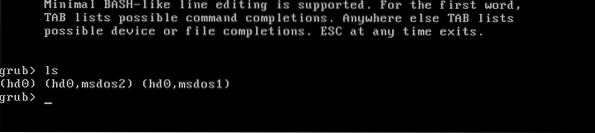
Dove:
Hd0: primo dispositivo a disco rigido.
msdos = tipo di tabella delle partizioni
Ci sono msdos1 e msdos2 per ogni partizione.In GRUB2 il conteggio delle partizioni inizia da 1 in contrasto con la versione precedente di GRUB che iniziava da 0. Il conteggio delle partizioni estese inizia da 5.
Nota: MBR supporta solo fino a 4 partizioni primarie in contrasto con GPT.
Per mostrare il disco e le partizioni puoi anche digitare "imposta radice=(“ e premere il tasto TAB chiave due volte:
imposta radice=(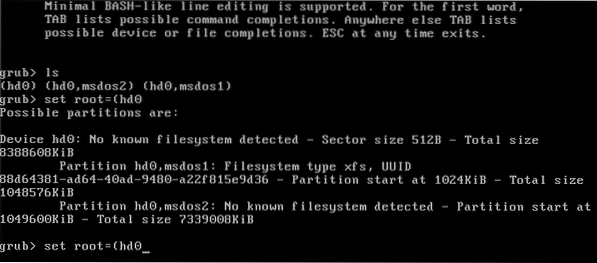
Ora digita:
ls (hd0,msdos1)/

Come vedi le prime directory appartengono a GRUB e GRUB2.
Genere:
ls (hd0,msdos1)/grub2 
Il file grub.cfg è la configurazione del file di grub generata quando eseguiamo grub2-mkconfig. Se non trovi il file grub.cfg crealo in esecuzione grub2-mkconfig
Ora digita
imposta root=(hd0,msdos1)linux /boot/vmlinuz root=/dev/sda1

Con impostare la radice definiamo il dispositivo principale, hd0,msdos1, con linux definiamo il kernel, possiamo vedere il kernel con il comando citato in precedenza: ls (hd0,msdos1)/
Ora definiamo il percorso di Grub digitando:
imposta prefisso=(hd0,msdos1)/grub2
Per terminare digita:
initrd (hd0,msdos1)/initramfs-3.10.0-957.el7.x86_64.img
Riavvia digitando:
stivale
Ora dovresti essere in grado di avviare il tuo sistema.
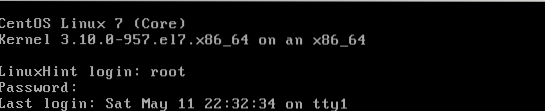
Spero che questo tutorial ti abbia aiutato a risolvere i problemi di GRUB. Continua a seguire LinuxHint per ulteriori tutorial e aggiornamenti su Linux.
 Phenquestions
Phenquestions


